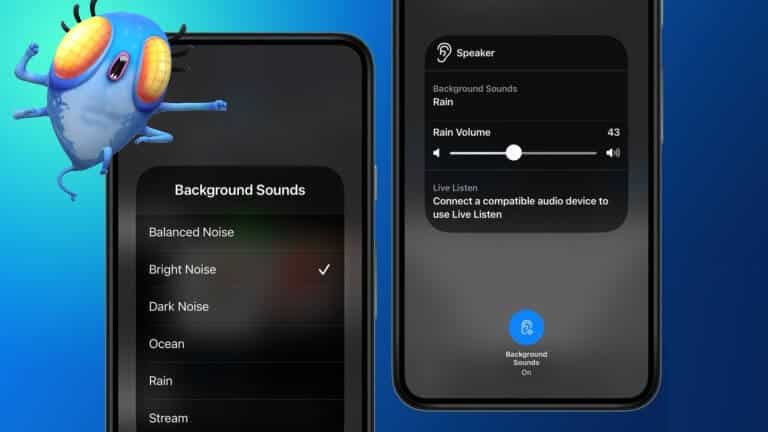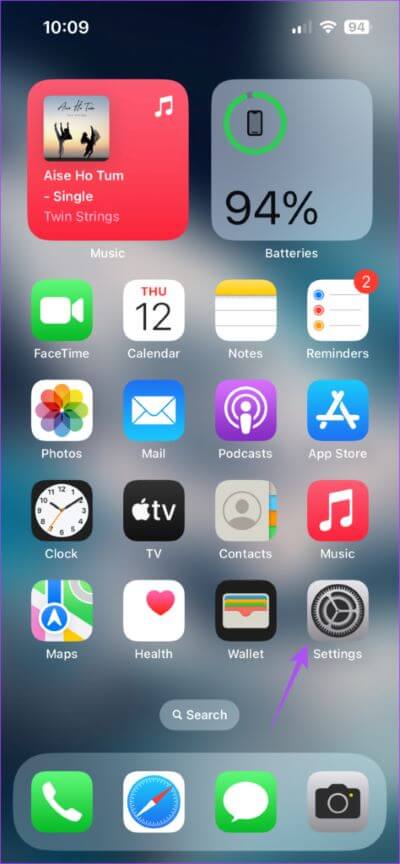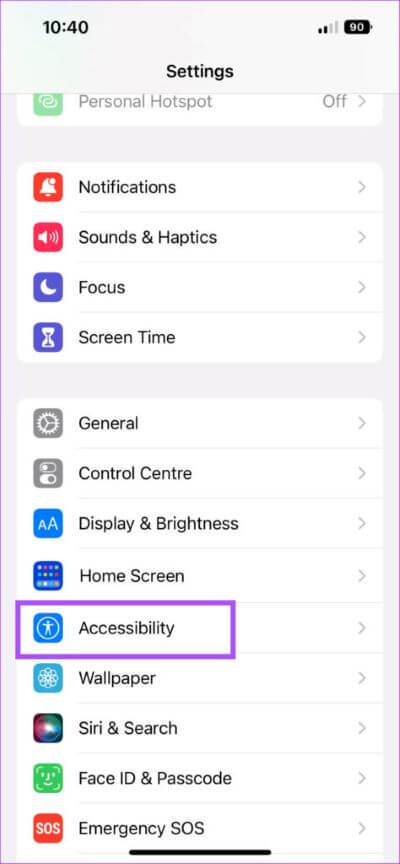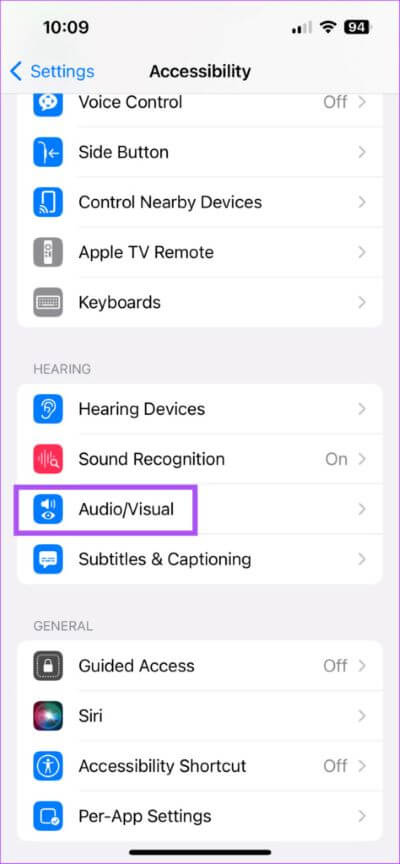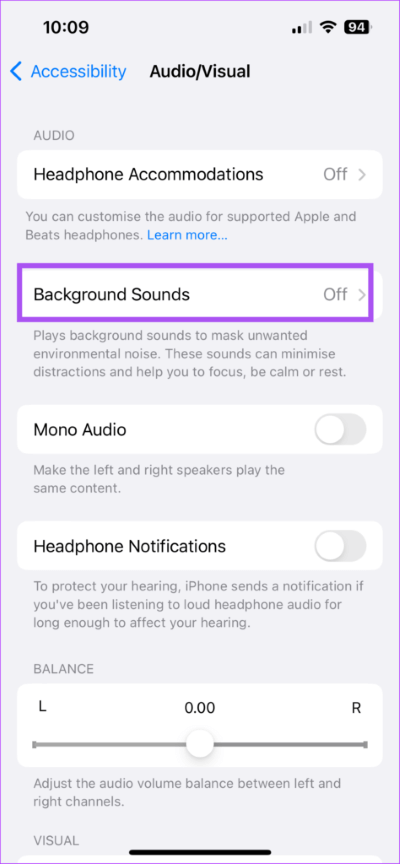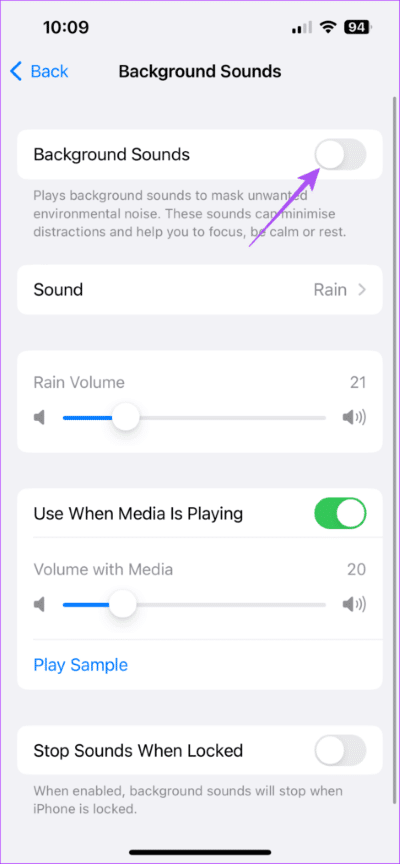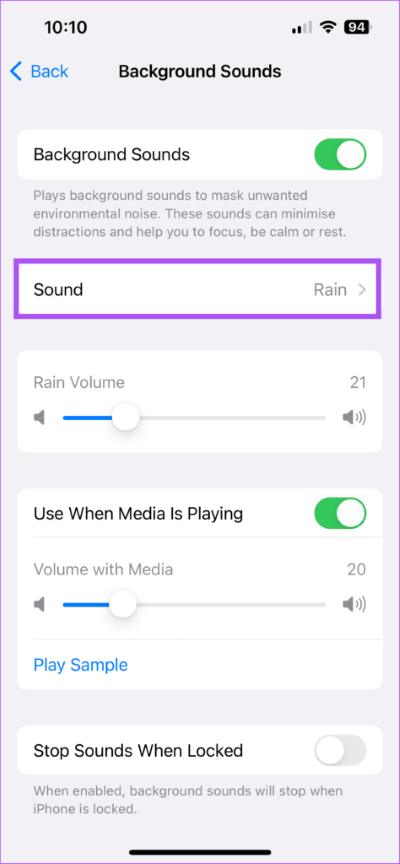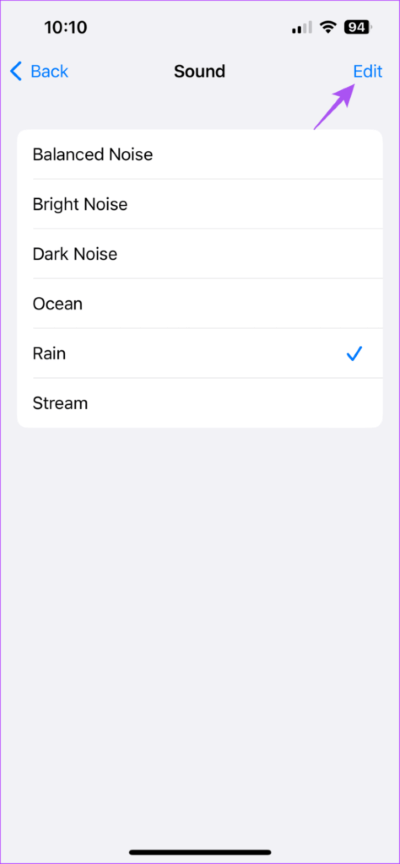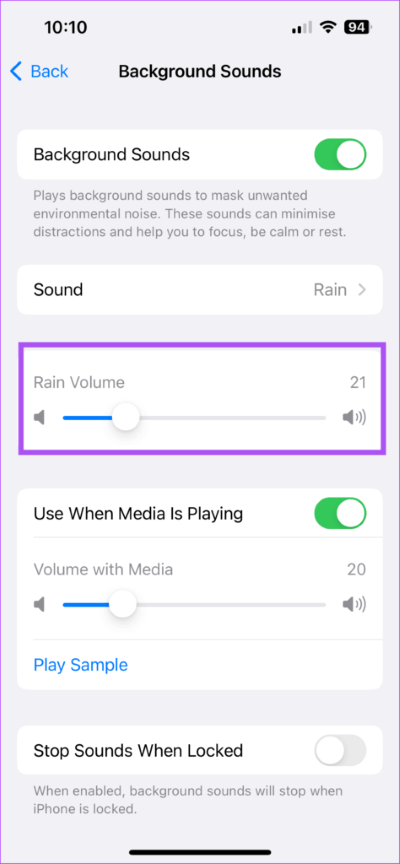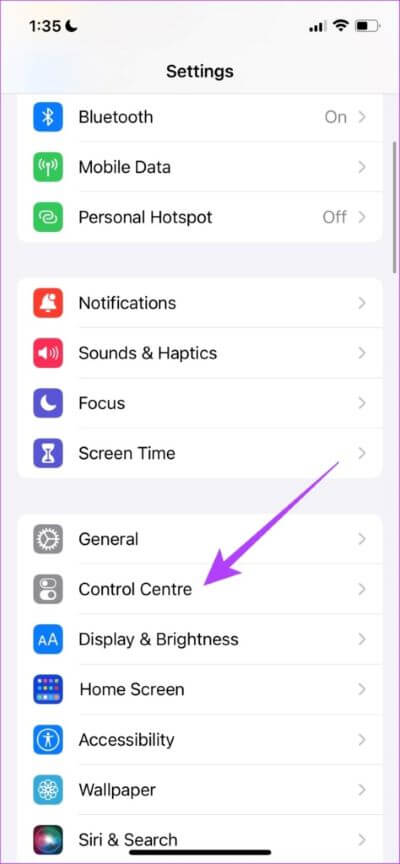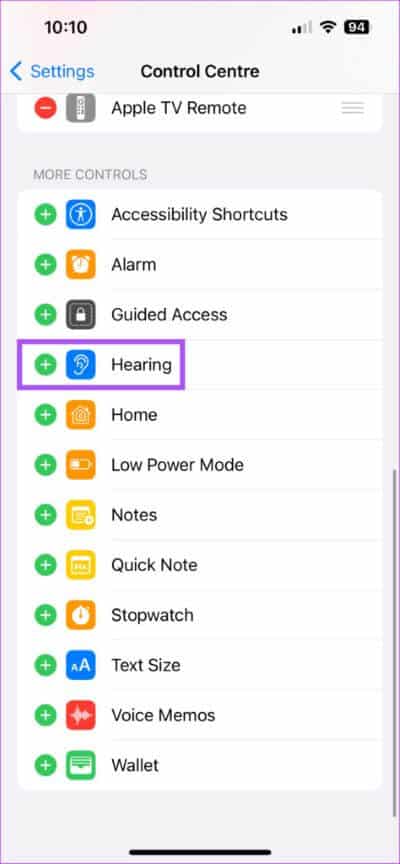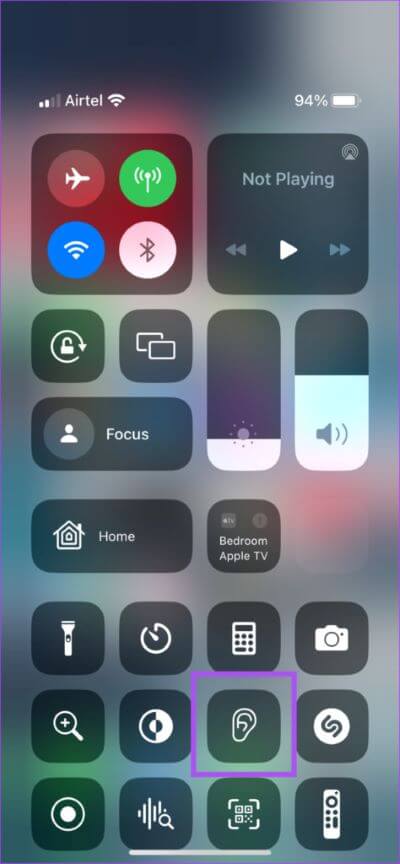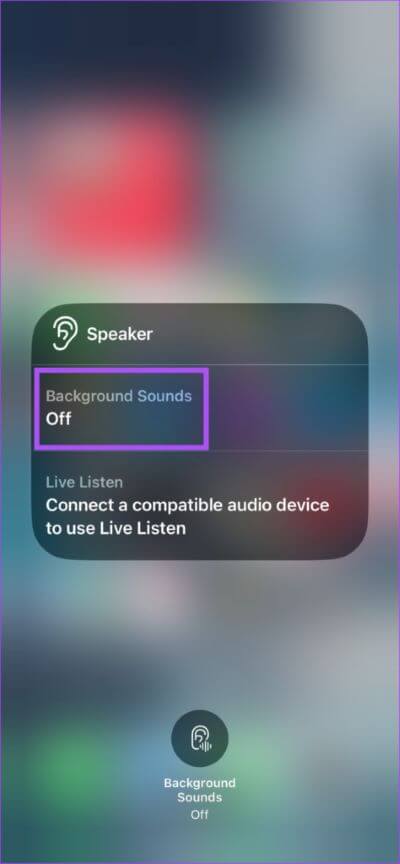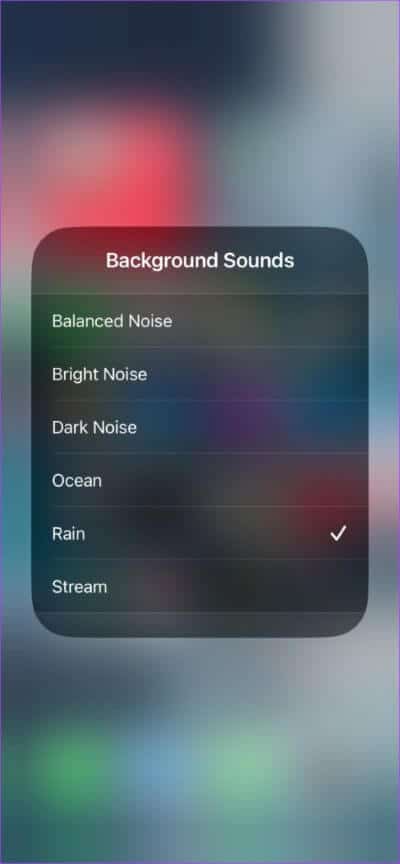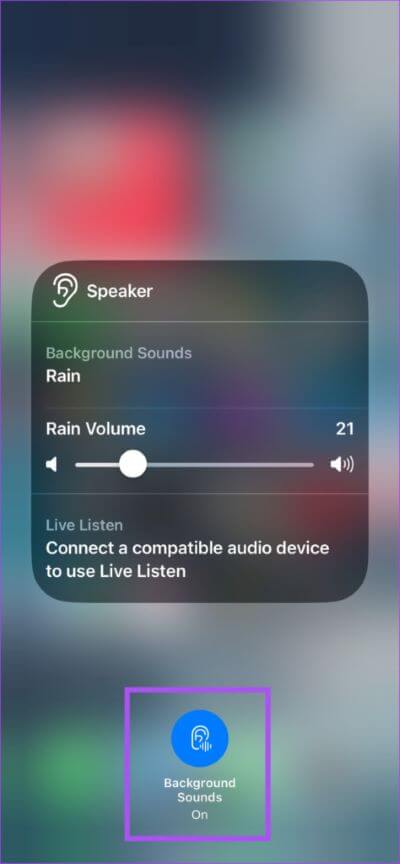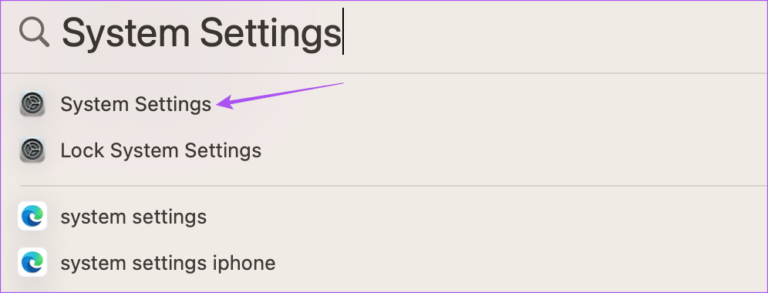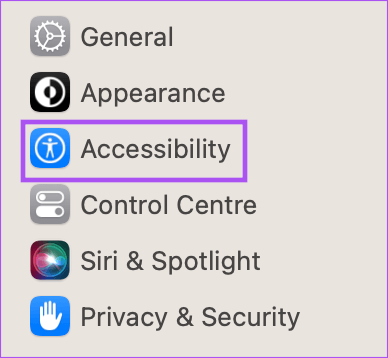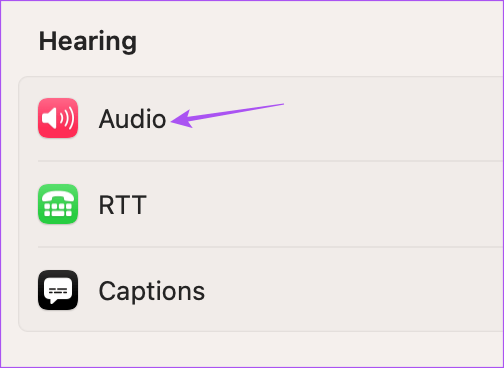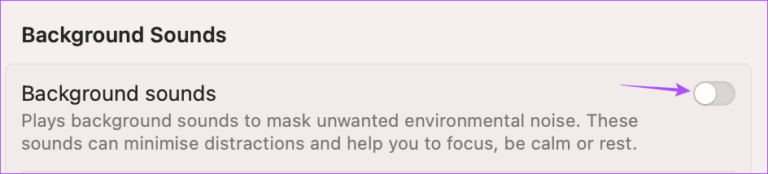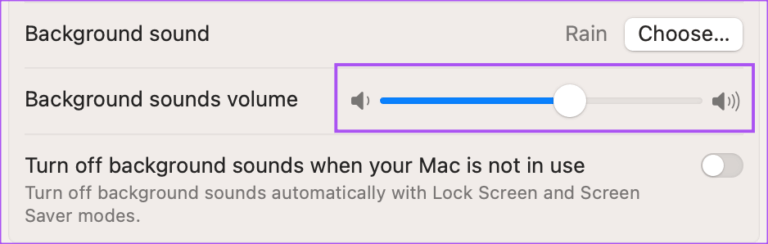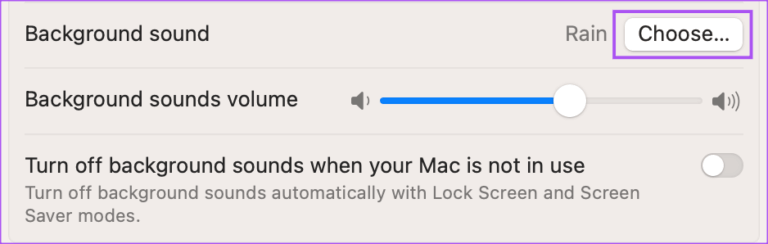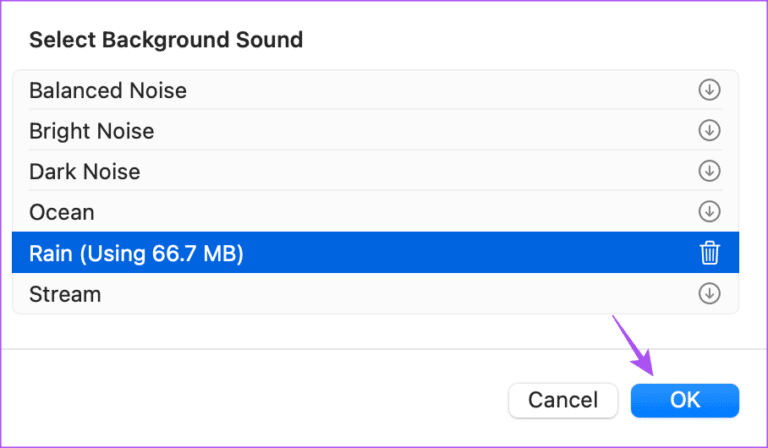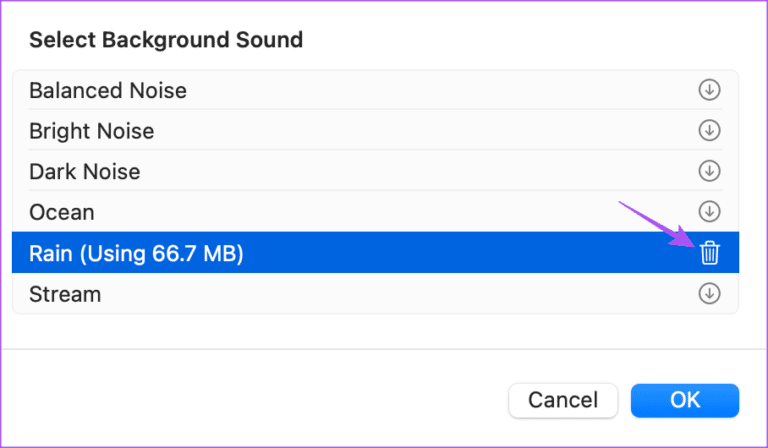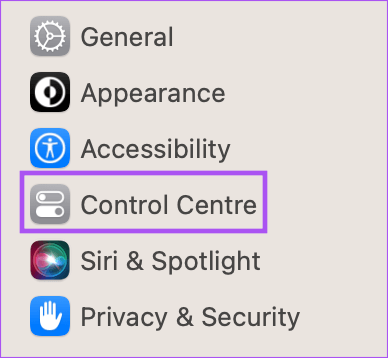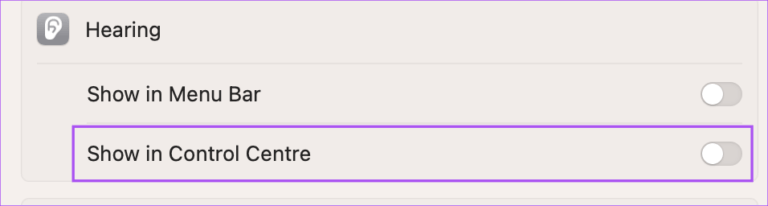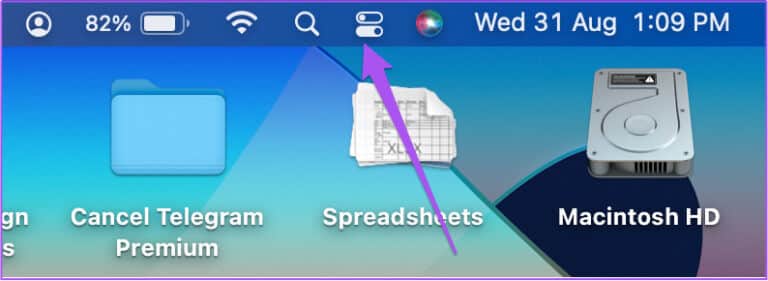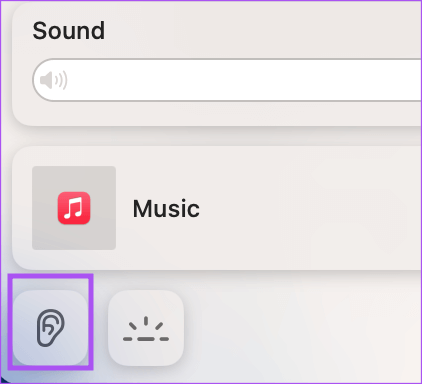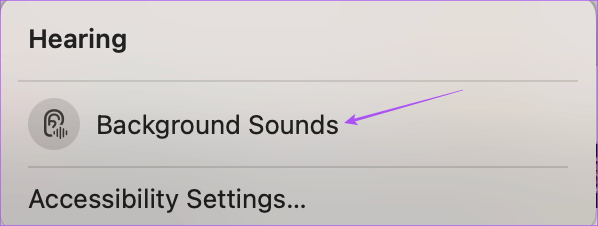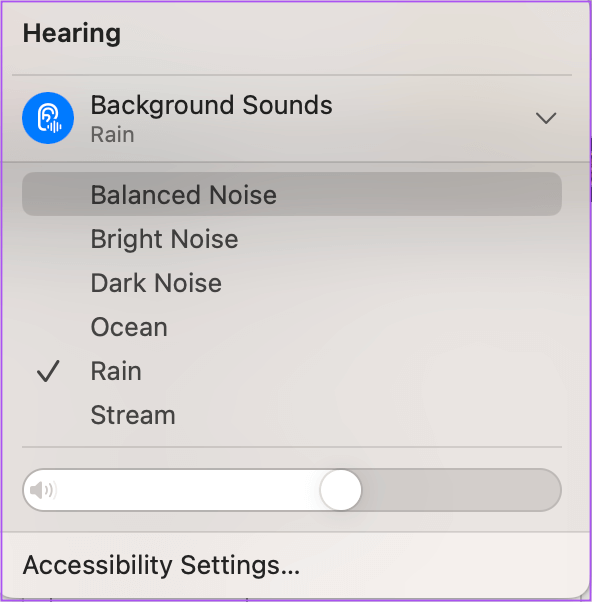iPhone, iPad 및 Mac에서 배경 소리를 사용하는 방법
집, 사무실 또는 커피숍에서 일하고 있지만 주변 소음 때문에 집중할 수 없다고 상상해 보십시오. YouTube와 Spotify는 작업 완료에 집중하고 집중력을 향상시키는 데 도움이 되는 다양한 음악을 제공합니다. 하지만 iPhone, iPad 및 Mac에 산만함을 줄이기 위한 멋진 배경음이 있다고 하면 어떻게 될까요?
이 게시물에서는 iPhone, iPad 및 Mac에서 배경 소리를 사용하여 당면한 중요한 작업에 다시 집중할 수 있도록 하는 방법을 보여줍니다. 물론 2023년 15월 이 글을 쓰는 시점에서 튜닝 옵션은 매우 제한적입니다. 이 기능을 사용하려면 iPhone에서 iOS 15 이상, iPad에서 iPadOS XNUMX 이상, iPad에서 macOS Ventura 이상을 사용해야 합니다. 당신의 맥.
아이폰과 아이패드에서 배경음을 사용하는 방법
먼저 iPhone 또는 iPad에서 배경 소리를 활성화하는 방법을 설명하겠습니다. 업무 중에 iPhone과 iPad에 이어버드를 연결하면 다음과 같이 기능을 사용할 수 있습니다. 단계는 iPhone 및 iPad에서 동일하게 유지됩니다.
단계1 : 열다 설정 iPhone 또는 iPad에서.
단계2 : 아래로 스크롤하여 탭 접근성.
단계3 : 아래로 스크롤하여 탭 오디오/비주얼.
단계4 : 클릭 배경음.
단계5 : 클릭 스위치 키 활성화하려면 배경음 옆에 있습니다.
배경음을 시작한 후 변경할 수도 있습니다.
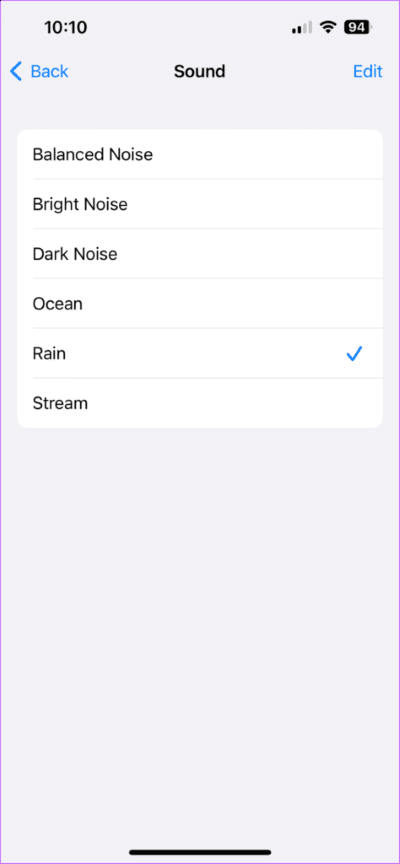
클릭할 수 있습니다. 해제 오른쪽 상단 모서리에 톤을 제거하려면 만약에 너가 이것을 좋아한다면.
배경 소리를 활성화한 후 슬라이더를 사용하여 배경 볼륨을 조정할 수도 있습니다.
보너스 팁 - 제어 센터에서 배경 소리를 사용하는 방법
iPhone 및 iPad의 제어 센터를 사용하여 배경음을 활성화할 수도 있습니다. 배경 소리를 재생하려고 할 때마다 설정 앱으로 이동하는 대신 사용하는 가장 빠른 방법입니다. 방법은 다음과 같습니다.
단계1 : 열다 설정 iPhone 또는 iPad에서.
단계2 : 아래로 스크롤하여 탭 제어 센터.
단계3 : 아래로 스크롤하여 아이콘을 누릅니다. 추가 + 옆에 듣기.
제어 센터에 배경 소리를 활성화하는 옵션을 추가했습니다.
단계4 : 닫다 설정 그리고 아래로 드래그 메인 화면 화이팅 제어 센터.
단계5 : 클릭 청각 아이콘입니다.
단계6 : 클릭 배경음 사용 안함 시작한다 소리.
사운드 이름을 클릭하고 다른 톤을 선택할 수 있습니다.
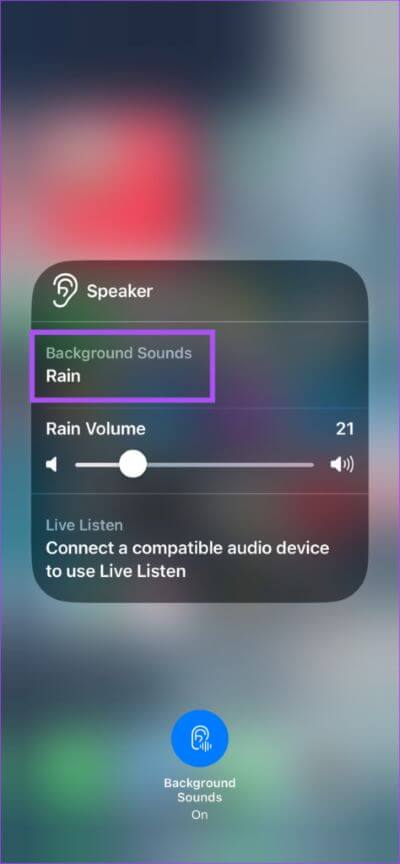
배경음을 끄려면 하단의 배경음 켜기를 누르세요.
MAC에서 배경 소리를 사용하는 방법
macOS Ventura가 출시되면서 Mac에서 작업하는 동안 배경 소리를 사용하여 현재 위치에서 방해 요소를 차단할 수 있습니다. 더 집중된 음악을 위해 웹을 탐색할 수 있는 옵션이 있습니다. 그러나 Apple이 이제 Mac에서 Rain, Ocean 및 Dark Noise와 같은 자연의 배경 소리 목록을 제공하는 것이 좋습니다.
기능을 사용하는 방법은 다음과 같습니다.
단계1 : 클릭 Command + 스페이스 바 화이팅 스포트라이트 검색 , 그리고 유형 환경 설정 를 누른 다음 반품.
단계2 : 딸깍 하는 소리 접근성 왼쪽 메뉴에서.
단계3 : 세션 듣다. 딸깍 하는 소리 소리.
단계4 : 클릭 스위치 키 시작할 배경음 옆에 주악.
슬라이더를 사용하여 배경 볼륨을 변경할 수 있습니다.
단계5 : 바꾸다 배경음 음악 , 당신은 클릭할 수 있습니다 선택.
단계6 : 퍄퍄퍄 소리 에 배경 클릭 좋아요.
배경음 옆에 있는 삭제 아이콘을 클릭하여 삭제할 수도 있습니다.
보너스 팁 - 제어 센터에서 배경 소리를 사용하는 방법
Mac에서 제어 센터를 사용하여 직접 배경 사운드 재생을 시작할 수 있습니다. Mac에서 이 기능을 활성화하고 사용을 시작하는 방법은 다음과 같습니다.
단계1 : 클릭 Command + 스페이스 바 화이팅 스포트라이트 검색 , 그리고 유형 환경 설정, 그런 다음 반환.
단계2 : 딸깍 하는 소리 제어 센터 왼쪽 메뉴에서.
단계3 : 아래로 스크롤하여 검색 듣기 오른쪽에.
단계4 : 클릭 버튼 스위치 쇼온 옆에 제어 센터.
단계5 : 창 닫기 설정 انقر فوق 제어 센터 아이콘 오른쪽 상단 모서리에 있습니다.
단계6 : 딸깍 하는 소리 청각 아이콘입니다.
단계7 : 딸깍 하는 소리 배경음 음악 재생을 시작합니다.
옵션 목록에서 배경음을 선택할 수 있습니다.
중요한 것에 집중
배경 소리 사용은 가장 중요한 것에 집중할 수 있도록 하는 Apple 장치의 기본 제공 기능입니다. Mac 사용자인 경우 외부 스피커 또는 Bluetooth 헤드셋을 통해 배경 소리를 재생할 수 있습니다. Mac이 작동하지 않는 경우 게시물 읽기 Bluetooth 헤드셋을 통해 오디오를 재생합니다.